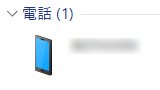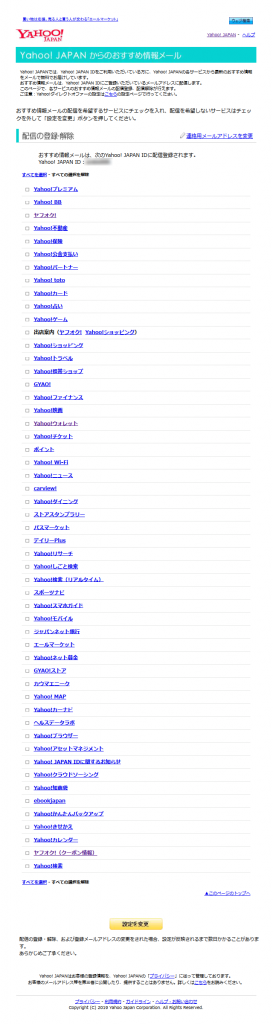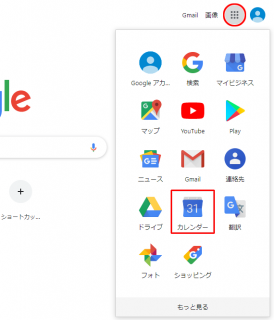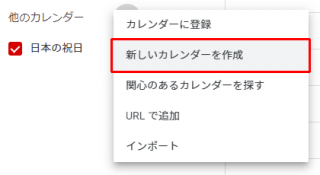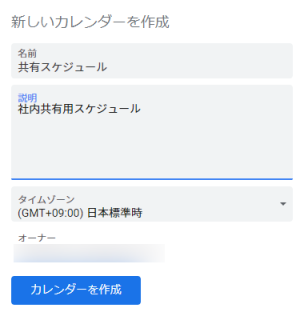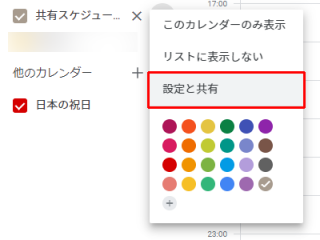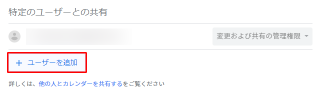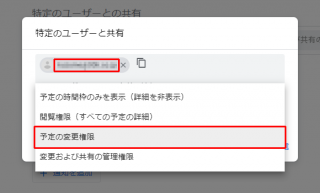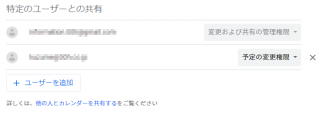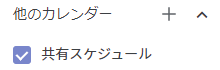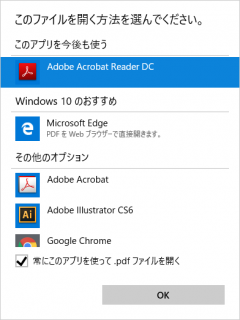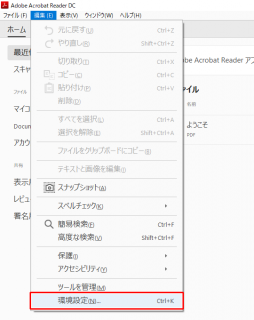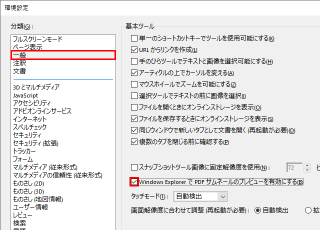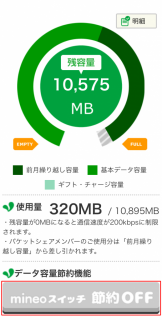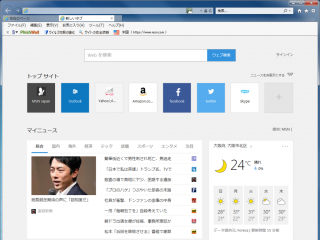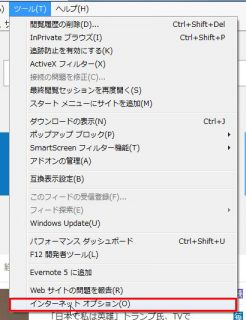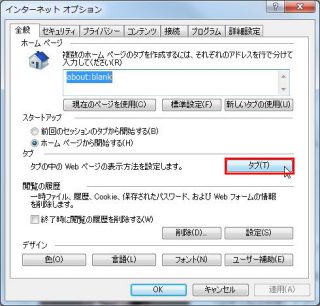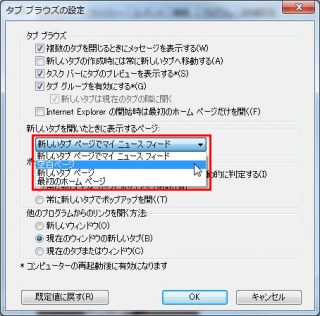2020年8月10日(月曜日)
Category:
Tips | Posted By
ackie at 23:28:29
基本的に家庭や会社でインターネットをしている時は
ルータを中心としたローカルエリアネットワーク、
すなわち LAN を構成してインターネットをしています。
エクスプローラのネットワークの中を見ていると、
そこに表示されるのが同一ネットワークに属する
パソコンやスマホ、プリンタ等が表示されるのですが、
ここに場合によっては電話という項目が出てきて
見たこともない端末が表示されることがあります。
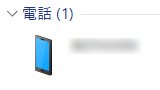
誰やお前 (´・ω・`)???
実はこれ無線 LAN 環境を構築していると
起こりうる現象だそうで仕様だそうです。
ネットワークの暗号化キーが解析されて
クラックされているわけではありません。
種明かしをすると、無線 LAN の設定の
WPS を有効にしているとこういう現象になります。
気になるようであればルータの WPS を
オフにするといいかもしれません。
2020年4月14日(火曜日)
Category:
Tips | Posted By
ackie at 22:55:43
どうも使ってるアプリのフォントがおかしい…
ということでこういう場合はシステムで使う
フォントをシステムで使いやすいようにしてある
キャッシュというものがあるのですが、
これが壊れるとこういうことになることがあります。
ということで初期化してみます。
Windows の場合は C:\Windows\System32 の
FNTCACHE.DAT がそれに相当します。
これを削除して再起動します。
削除する際に管理者の権限の確認をしてきますので、
続行を押してください。
macOS の場合はセーフブートします。
いったん再帰動し起動音が鳴った後に
Shift キーを押しながら起動します。
それでもダメな場合はフォントを
いったんアンインストールし
上記作業をした上で再起動し、
その上で再インストールしてください。
2019年8月22日(木曜日)
Category:
Tips | Posted By
ackie at 22:40:49
私もいくつか登録している Yahoo ! メール。
いつの間にか登録していないようなメールも
来ていたので試しにどれくらいあるのか調べてみました。
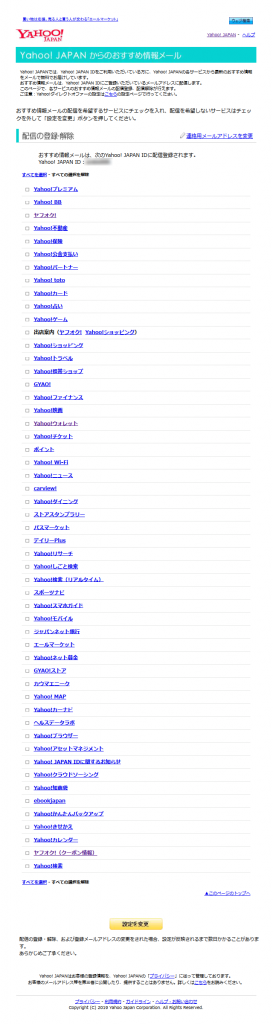
ちなみに一画面で収まらなかったので
これをキャプチャするのすごく大変でしたよ。
Yahoo! JAPAN ID 登録情報 – Yahoo! JAPAN
こちらからログインして
『プライバシー・メール配信』をクリック。
するとこのリストが表示されると思うので
必要なものだけ選ぶようにしてください。
ってかこんなの見てる人本当にいるの?
2019年7月30日(火曜日)
Category:
Tips,
よくあるお問い合わせ | Posted By
ackie at 23:59:12
Google カレンダーは色々なところで使われています。
そんな Google カレンダーを社内やサークル等で
共有したいという話はよく聞きます。
今回はそんな使い方のご説明です。
まず Google カレンダーを起動します。
簡単なのは Google アカウントでログインした
GoogleChrome を起動して右上のメニューから
カレンダーを選択します。
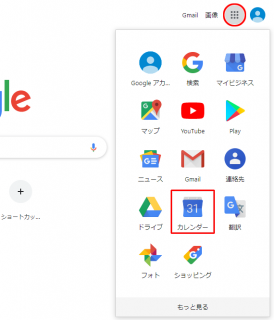
カレンダー左下にある『他のカレンダー』の
右にある + をクリックしてメニューを出し
『新しいカレンダーを作成』をクリックします。
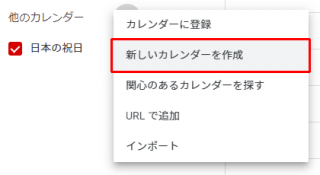
出てきた画面で新しいカレンダーを作成します。
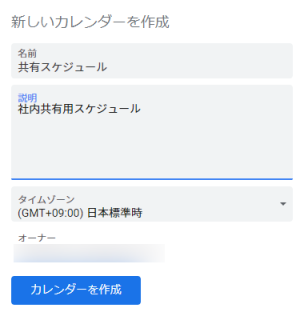
できたカレンダーにカーソルを合わせ
右にある :(正確には三つの点)メニューをクリックし
『設定と共有』をクリックします。
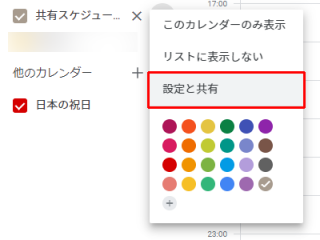
画面をスクロールさせ『特定のユーザーとの共有』で
『+ユーザーを追加』をクリックしユーザーを追加していきます。
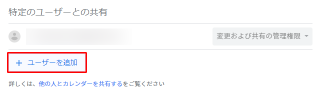
当然ですが追加する方は Google アカウントを
取得しておく必要があります。
その方の Google アカウントを入力し、
その方の権限を指定します。
互いに編集できるようにするには『予定の変更権限』、
ただ閲覧できるだけ…ということであれば『閲覧権限』
を選択してください。
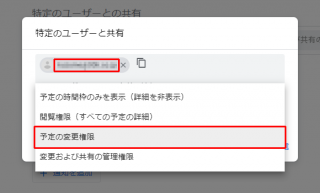
これで共有されるユーザーが登録出来ました。
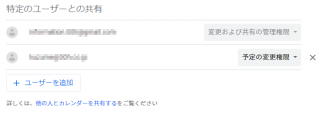
追加された側のユーザーでは『他のカレンダー』に
表示されているはずです。
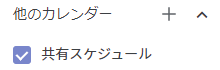
なお Google のサービスは Google Chrome を使う方が
トラブルがないと思います。
2019年7月19日(金曜日)
Category:
Tips | Posted By
ackie at 23:59:46
Windows のエクスプローラで
PDF ファイルのサムネールが表示されない
というお問い合わせがありました。
あれ?出てなかったっけ?と思ったら
確かに出ていませんでした。
一応やり方なのですが
環境によって違うかもしれません。
まず PDF を開く既定のプログラムを
AdobeAcrobatReader(以下 AcrobatReader )にします。
やり方は PDF ファイルを右クリック →
プログラムから開く → 別のプログラムを選択
で出てきたダイアログで AcrobatReader を選択し
ダイアログ下の
『常にこのアプリを使って .pdf ファイルを開く』
にチェックを入れて OK を押します。
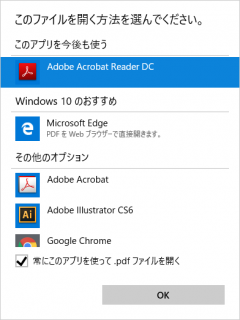
次にメニューの 編集 → 環境設定を選びます。
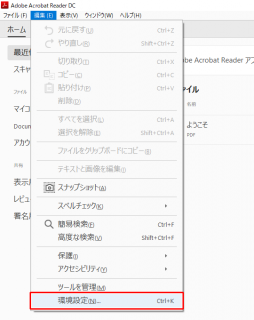
出てきたダイアログの右の 一般 を選び、
Windows Explorer で PDF サムネールを有効にする
にチェックを付けてください。
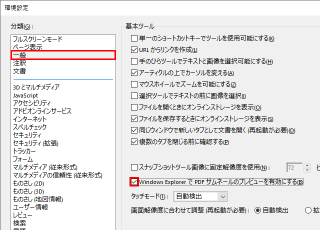
もし PDF X-Change Editor 等を使っている場合は
この後で既定のアプリを自分のものに変更してください。
ただ一応と書いたのは入ってるソフトによっては
勝手にサムネールが有効になっている場合があります。
2019年1月15日(火曜日)
Category:
Web | Posted By
ackie at 23:44:42
Font Awesome
正直いまさら感もあるのですが、
ホームページ等で利用できる
様々なアイコンをまとめて
Web フォントとして利用できるようにしたものが
この Fontawesome です。
簡単なうえに結構色々できるので
ホームページのひな型はもちろん、
本番環境でも使いやすいです。
導入方法も非常に簡単です。
ダウンロードしたファイルを
適当なフォルダに展開し
<link rel="stylesheet" type="text/css" media="all" href="https://mydomain.com/fontawesome/css/all.css">
こんな感じで記述します。
Ver5.1.0 で 1,480 種類もあります。
Icons | Font Awesome
こちらから探せるのですが、正直大変です。
一応 PDF 一覧の PDF ファイルを作ってみましたので
使う方は こちらからどうぞ。
2018年7月16日(月曜日)
Category:
Tips | Posted By
ackie at 12:33:07
先日 iPhone のカーナビアプリで
目的地に行こうとしていたところ
全然地図が表示されない…。
なにもない荒野(実際は幹線道路)を
現在地マークだけが移動していく…
という結構シュールな状態。
mineo ってやっぱり遅いのか?
それともこのモバイルルータの調子が悪いのか?
とブツブツ言ってました。
マイページ|mineo by ケイ・オプティコム
mineo のマイページに移動してみてびっくり !!
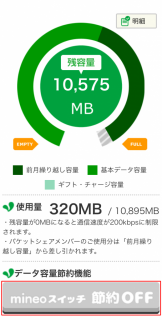
データ容量節約機能が ON になっている(笑)
(この画像は OFF の状態です)。
節約機能が ON になっていると
200kbps に制限される代わりに使い放題。
Facebook や Twitter がメインだと
全然気が付きませんでした。
『そういやいじったなぁ~』ととぼけたことを言いながら
OFF にすることで無事に快適になりました。
てかめっちゃ余ってるよ (´・ω・`)

iPhone の Safari のお気に入りに追加しておくと
いつでも呼び出せて ON / OFF 切り替えができるので
ここぞという時にだけ ON にすると
節約できていいかもしれません。
2018年7月13日(金曜日)
Category:
Tips | Posted By
ackie at 23:54:52
本日お客様から 23″ の一体型のパソコンで
文字が細かすぎて見えない…というお問い合わせがあり
お伺いしてきました。
Windows10 のパソコンで推奨解像度は
1920 x 1080 というフル HD 対応なのですが
どうしても文字が細かくなってしまい
見にくいというものでした。
ディスプレイの設定から変更してもらうのが正攻法ですが
実際に使用される方がそれをするには敷居が高い。
できればダブルクリック一発で変更できたら
お客様の負担が減りそうです。
スクリプト Set-ScreenResolution
こちらの PowerShell 欄のスクリプトを全部コピーして
メモ帳に貼り付け、末尾に
Set-ScreenResolution -Width 1600 -Height 900
という行を追加し『 1600×900.sp1 』で保存します。
次に新しいメモ帳を開き
powershell -NoProfile -ExecutionPolicy Unrestricted .\1600x900.ps1
これを 1600×900.bat という名前で、
先程と同じ位置に保存します
(まとめてフォルダに保存しておくと便利かも?)。
あとはデスクトップにでもこのバッチファイルの
ショートカットを置いておくと
ダブルクリックで解像度を 1600 x 900 に変更できます。
ショートカットの名前を『フォントサイズを大きく』
とでもしておくとわかりやすいかもしれません。
同様に 1920 x 1080 に戻すものも作っておくと
使いたい人が自分の好みで変更できるようになります。
1600 と 900 についてはモニタの縦横比に合わせて
変更してもらって構いませんが、
あまり変な解像度だと失敗するかもしれません。
ディスプレイの解像度の候補の中から選んだ方が無難でしょう。
ただし解像度の変更だけで対応していますので
若干にじんだようになってしまいます。
2018年6月24日(日曜日)
Category:
Tips | Posted By
ackie at 23:11:53
IE ってそれでなくも遅いくせに、
新しいタブを開くと MSN の マイニュースフィード
というのを表示するように変更されました。
結構こういうのが出ちゃうと、
ニュースとかを見てしまいついつい時間が…
となる方も多いかもしれません。
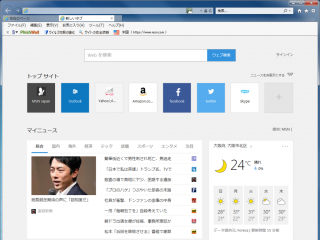
余計なお世話じゃ !! とお怒りの貴兄に….
ツール → インターネットオプションをクリック。
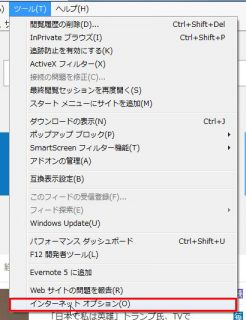
インターネットオプション内のタブボタンをクリック。
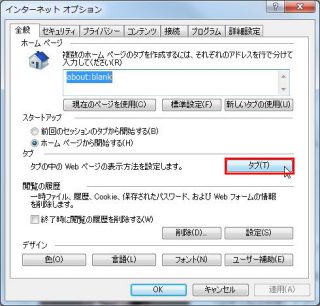
新しいタブを開いたときに表示するページのところを
空白ページにしてください。
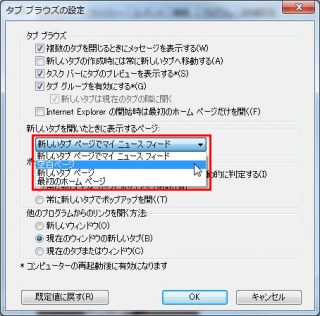
これで次からはブランクページが表示され、
少しは軽くなるような気がします。
ま、普段は IE なんて使わないんですけどね(笑)。
2018年6月4日(月曜日)
Category:
Tips | Posted By
ackie at 23:24:27
弊社ではレンタルサーバのご利用は
エックスサーバー をおすすめしているのですが、
をおすすめしているのですが、
その中で最近出ていた変更が
実施対象の各機能において、TLS 1.0/1.1 を無効化いたします。
というものです。
Transport Layer Security – Wikipedia
TLS は SSL の後継で通信を暗号化し
セキュリティを高める技術の一つですが
これのなにが問題かというと、
古いブラウザをお使いの方は
必ずアップデートしてくださいということです。
【影響を受ける主なご利用環境】
[PC]
- Internet Explorer 10.0以前
- Mac OS X 10.8以前のSafari
- Google Chrome 29以前
- Firefox 26以前
[スマートフォン]
- Android 4.4以前の標準ウェブブラウザ
- iOS 4以前の標準ウェブブラウザ
- Google Chrome 29以前
- Firefox 26以前
[フィーチャーフォン]
Xserver によるとこんな感じで影響を受けます。
ある程度、機器やソフトウェアをまめに更新している、
セキュリティの切れた OS やブラウザは使っていない
そういった方は問題ないのですが、
そうでない方は注意してください。